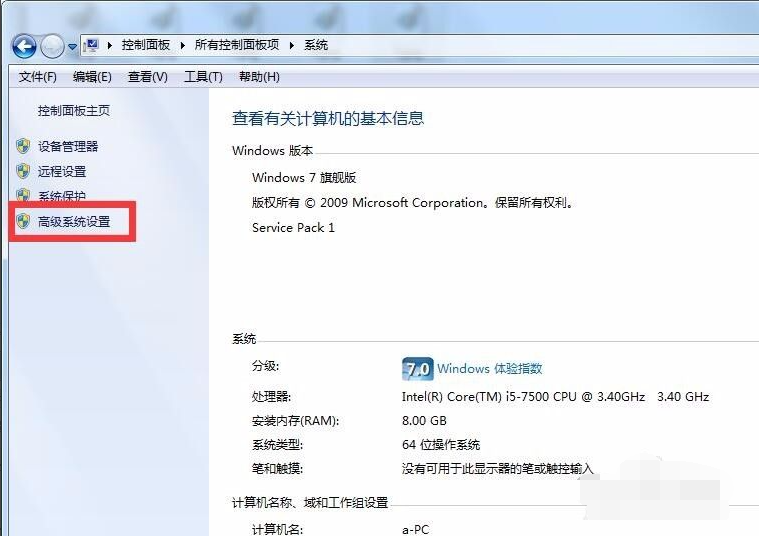
windows系统自带有windows照片查看器,可以方便大家去打开查看各种图片文件。不过最近有网友反应自己的电脑windows照片查看器的图片打不开,提示可用内存不足怎么办。下面小编就教下大家图片打不开,提示可用内存不足的解决方法。
方法一:修改环境变量
1、打开电脑的系统属性,然后在系统属性中找到高级系统设置。
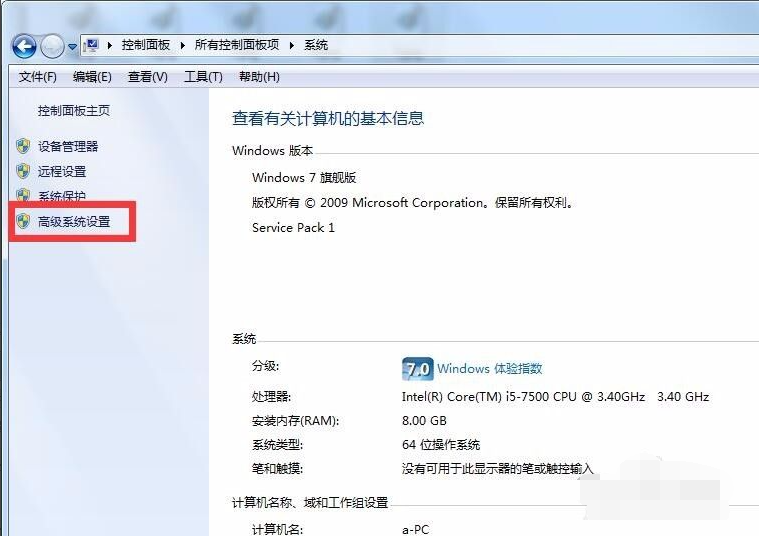
2、打开系统高级设置后,点击高级,然后找到环境变量,点击环境变量。
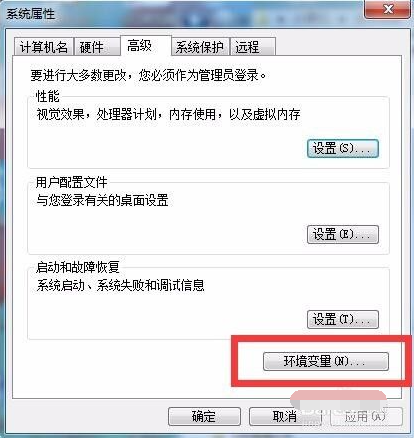
3、找到用户变量,在用户变量中找到TMP,双击TMP,可以看到新的弹框。
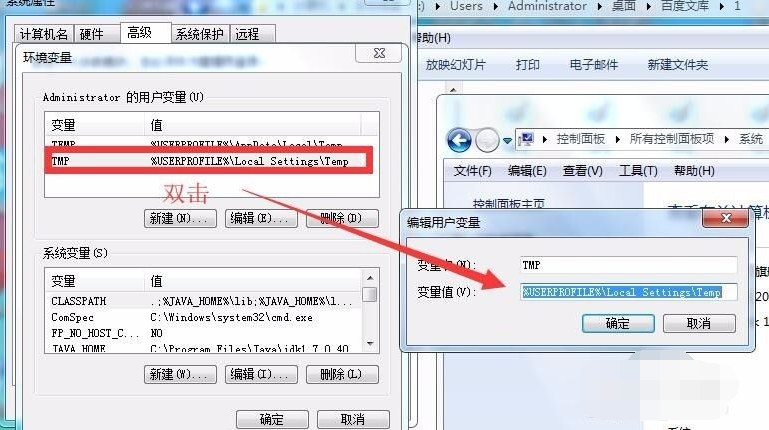
4、首先把原来的路径复制下来保存在txt中备用,防止修改失败,然后在新的弹框中输入一个系统的路径,这里我写的是D盘的\tmp目录,然后点击确定。

5、然后再打开原有的照片,发现已经可以正常使用了。

方法二:下载看图工具
1、下载一种看图工具,比如说美图看看,然后安装。
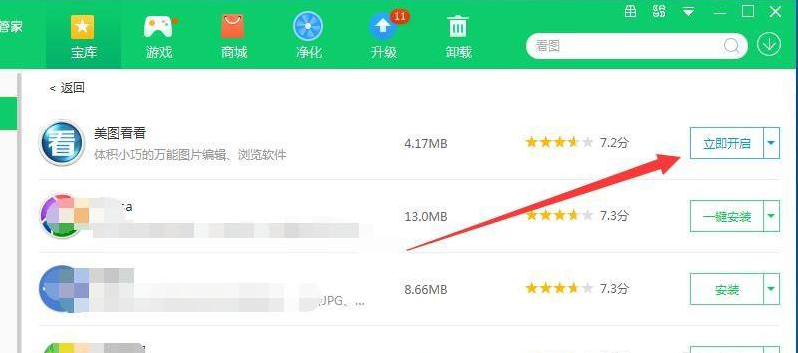
2、安装了以后,在点击一下图片,选择鼠标右键,找到打开方式,这里选择你下载的看图工具打开即可。
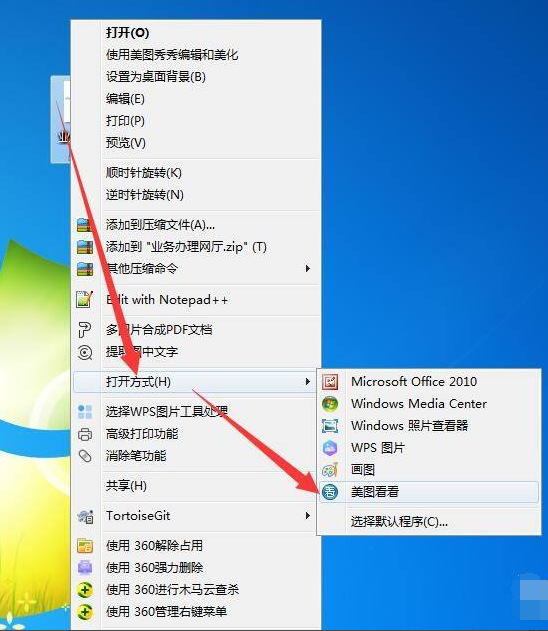
方法三:更改文件格式
1、首先使用打开方式为画图工具打开。
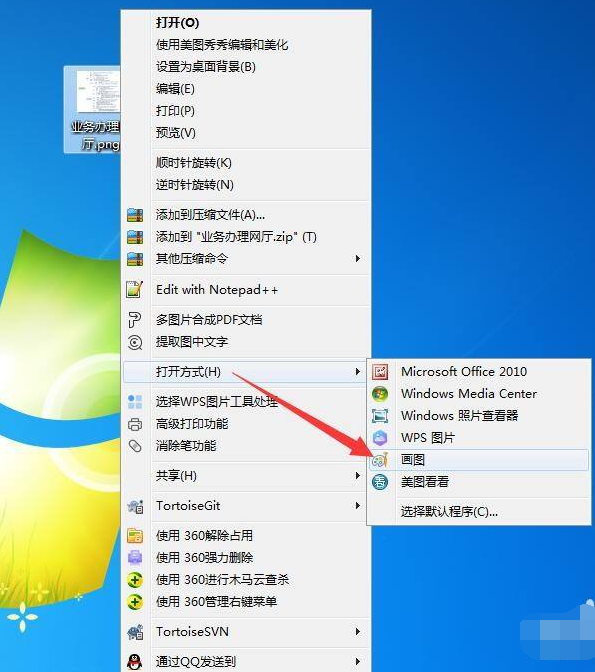
2、然后点击如图所示的地方将文件另存为gif。
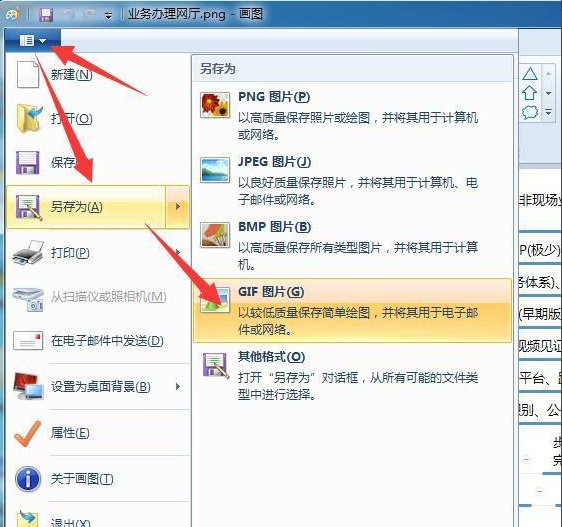
3、然后再次使用画图工具打开保存的GIF图片,再次点击另存为PNG或者GPEG,这样就可以使用自带的看图打开该图片了。
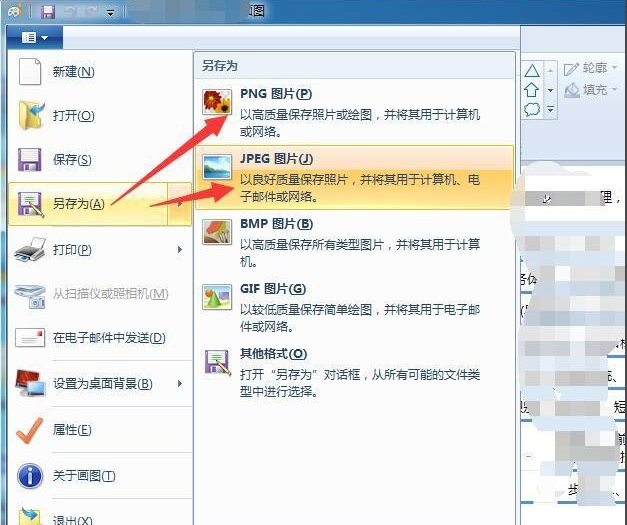
以上便是几种windows照片查看器的图片打不开,提示可用内存不足的解决方法,希望能帮到大家。






 粤公网安备 44130202001059号
粤公网安备 44130202001059号